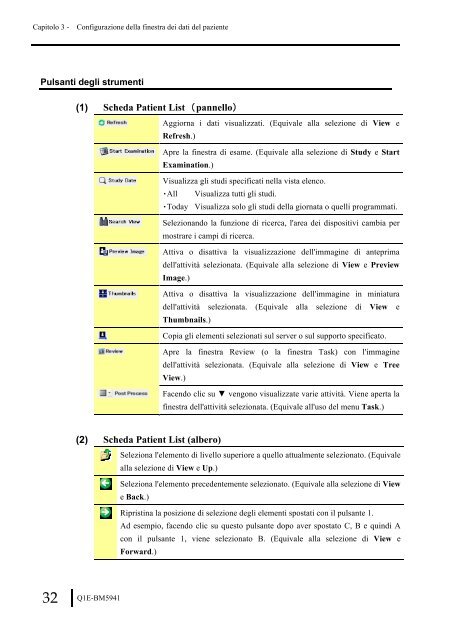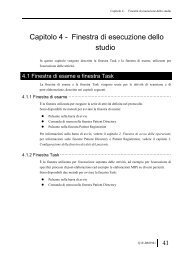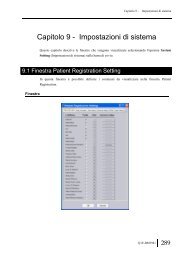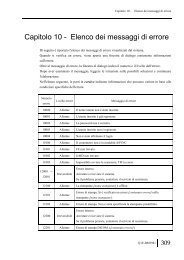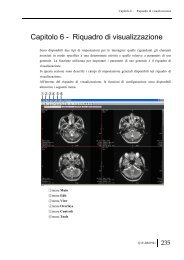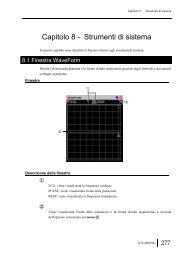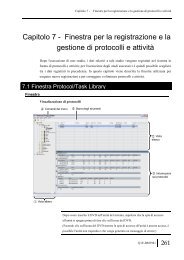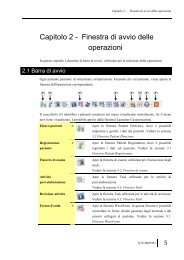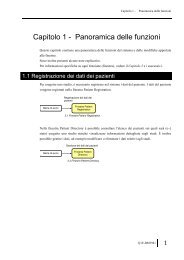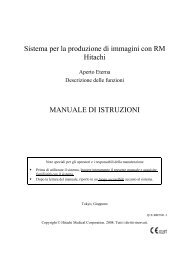Capitolo 3 - Configurazione della finestra dei dati del paziente
You also want an ePaper? Increase the reach of your titles
YUMPU automatically turns print PDFs into web optimized ePapers that Google loves.
<strong>Capitolo</strong> 3 -<br />
<strong>Configurazione</strong> <strong><strong>del</strong>la</strong> <strong>finestra</strong> <strong>dei</strong> <strong>dati</strong> <strong>del</strong> <strong>paziente</strong><br />
Pulsanti degli strumenti<br />
(1) Scheda Patient List (pannello)<br />
Aggiorna i <strong>dati</strong> visualizzati. (Equivale alla selezione di View e<br />
Refresh.)<br />
Apre la <strong>finestra</strong> di esame. (Equivale alla selezione di Study e Start<br />
Examination.)<br />
Visualizza gli studi specificati nella vista elenco.<br />
・All Visualizza tutti gli studi.<br />
・Today Visualizza solo gli studi <strong><strong>del</strong>la</strong> giornata o quelli programmati.<br />
Selezionando la funzione di ricerca, l'area <strong>dei</strong> dispositivi cambia per<br />
mostrare i campi di ricerca.<br />
Attiva o disattiva la visualizzazione <strong>del</strong>l'immagine di anteprima<br />
<strong>del</strong>l'attività selezionata. (Equivale alla selezione di View e Preview<br />
Image.)<br />
Attiva o disattiva la visualizzazione <strong>del</strong>l'immagine in miniatura<br />
<strong>del</strong>l'attività selezionata. (Equivale alla selezione di View e<br />
Thumbnails.)<br />
Copia gli elementi selezionati sul server o sul supporto specificato.<br />
Apre la <strong>finestra</strong> Review (o la <strong>finestra</strong> Task) con l'immagine<br />
<strong>del</strong>l'attività selezionata. (Equivale alla selezione di View e Tree<br />
View.)<br />
Facendo clic su ▼ vengono visualizzate varie attività. Viene aperta la<br />
<strong>finestra</strong> <strong>del</strong>l'attività selezionata. (Equivale all'uso <strong>del</strong> menu Task.)<br />
(2) Scheda Patient List (albero)<br />
Seleziona l'elemento di livello superiore a quello attualmente selezionato. (Equivale<br />
alla selezione di View e Up.)<br />
Seleziona l'elemento precedentemente selezionato. (Equivale alla selezione di View<br />
e Back.)<br />
Ripristina la posizione di selezione degli elementi spostati con il pulsante 1.<br />
Ad esempio, facendo clic su questo pulsante dopo aver spostato C, B e quindi A<br />
con il pulsante 1, viene selezionato B. (Equivale alla selezione di View e<br />
Forward.)<br />
32 Q1E-BM5941